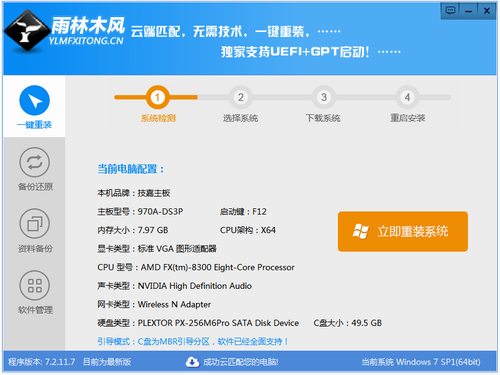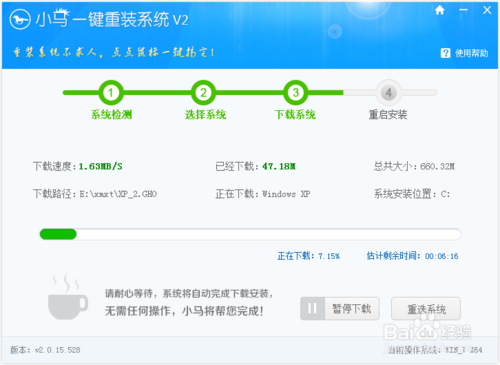Win10圆形头像怎么弄 Win10圆形头像登陆界面设置方
更新时间:2017-06-26 14:49:12
继技术预览版之后,微软近日正式推出了最新的Win10消费者预览版,功能上更为接近后期发布的正式版。在最近的体验中,我们发现Win10消费者预览版又加入不少新特性,比如登陆界面的头像可以弄成个性的圆形效果,如图所示。Win10圆形头像怎么弄?想必是很多电脑爱好者所关注的,下面电脑百事网小编详细介绍下实现Win10圆形头像登陆界面设置方法。

要实现圆形登陆头像效果,需要修改Win10注册表,以下是具体的步骤。
一、在Win10开始菜单打开“运行”命令框,也可以直接使用组合【Win】+【R】快捷键打开,打开运行命令框后,键入注册表命令【Regedit】,然后点击下面的确定就可以打开注册表,如下图所示。

二、打开Win10注册表编辑器后,依次展开找到路径:
● HKEY_LOCAL_MACHINESOFTWARE\Microsoft\Windows\CurrentVersion\Authentication\LogonUI\TestHooks
然后双击右侧的Threshold键值,在弹出的对话框中将其修改为“1”即可。
注:如果觉得TestHooks注册表值比较难找的话,也可以打开注册表后,在顶部的【编辑】菜单打开【查找】,然后搜索Threshold,这样可以快速找到,如下图所示。

将TestHooks注册表中的Threshold键值改成1后,退出注册表,然后重启电脑,进入Win10登陆界面,就可以看到用户头像变成了个性的圆形了。这个功能属于新版Win10登陆屏幕增强功能,喜欢的朋友,不妨一试。
系统重装相关下载
Win10技巧相关推荐
重装系统软件排行榜
- 黑云一键重装系统软件下载免费版5.9.6
- 系统重装软件系统之家一键重装V1.3.0维护版
- 【重装系统】无忧一键重装系统工具V5.8最新版
- 【重装系统软件下载】屌丝一键重装系统V9.9.0尊享版
- 【一键重装系统】系统基地一键重装系统工具V4.0.8极速版
- 系统基地一键重装系统工具极速版V4.2
- 雨林木风一键重装系统工具V7.6.8贡献版
- 【电脑系统重装】小马一键重装系统V4.0.8装机版
- 【重装系统】魔法猪一键重装系统工具V4.5.0免费版
- 【电脑重装系统】小马一键重装系统V7.5.3
- 【电脑重装系统】系统之家一键重装系统软件V5.3.5维护版
- 深度一键重装系统软件V8.8.5简体中文版
- 【电脑重装系统】系统之家一键重装系统V6.0精简版
- 【电脑重装系统】黑云一键重装系统软件V4.2免费版
- 小白一键重装系统v10.0.00
重装系统热门教程
- 系统重装步骤
- 一键重装系统win7 64位系统 360一键重装系统详细图文解说教程
- 一键重装系统win8详细图文教程说明 最简单的一键重装系统软件
- 小马一键重装系统详细图文教程 小马一键重装系统安全无毒软件
- 一键重装系统纯净版 win7/64位详细图文教程说明
- 如何重装系统 重装xp系统详细图文教程
- 怎么重装系统 重装windows7系统图文详细说明
- 一键重装系统win7 如何快速重装windows7系统详细图文教程
- 一键重装系统win7 教你如何快速重装Win7系统
- 如何重装win7系统 重装win7系统不再是烦恼
- 重装系统win7旗舰版详细教程 重装系统就是这么简单
- 重装系统详细图文教程 重装Win7系统不在是烦恼
- 重装系统很简单 看重装win7系统教程(图解)
- 重装系统教程(图解) win7重装教详细图文
- 重装系统Win7教程说明和详细步骤(图文)